照片格式转换是生活中常见的需求,尤其是将照片转换成广泛使用的jpg格式。JPG格式具有较小的文件大小和良好的压缩效果,适用于网络传输和存储。本文将介绍三种将照片转换成JPG格式的方法,有这方面需求的用户可以参考本篇教程的方法试试看。
方法一:使用在线转换工具
在线转换工具是一种方便快捷的方法,无需安装任何软件,只需上传照片即可实现格式转换。
访问转换器网站:
步骤一:在浏览器中输入网址 https://pic.55.la/ ,访问在线图片格式转换器网站。
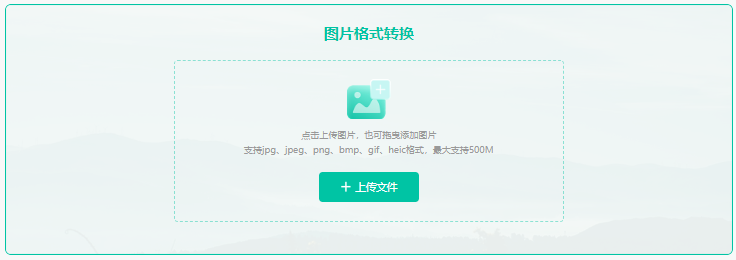
上传图片文件:
步骤二:在网站中找到并点击“选择文件”按钮,从您的本地计算机选择需要转换格式的照片。支持的图片格式包括JPG、PNG、HEIC等。
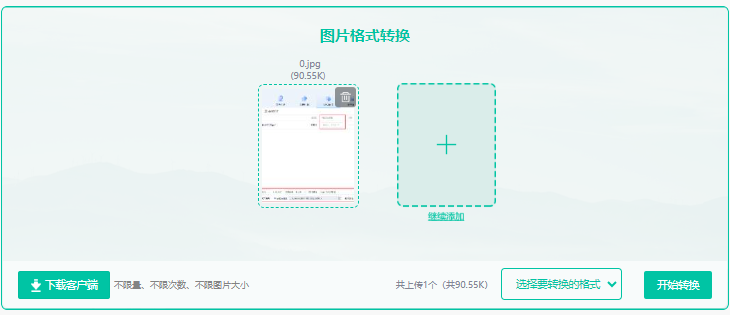
选择目标格式:
步骤三:在转换器界面中,选择您希望转换成的目标格式,此处以JPG为例。
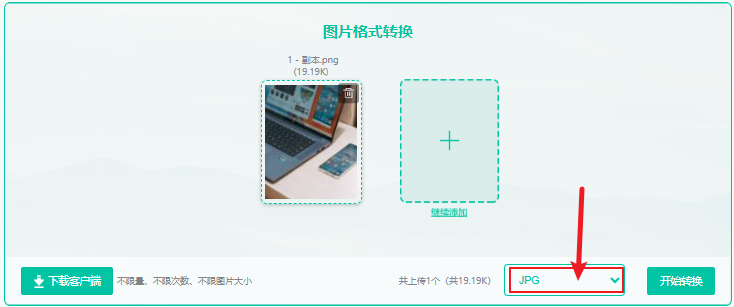
执行转换操作:
步骤四:点击“开始转换”按钮,启动图片格式的转换过程。请耐心等待,直到转换完成。
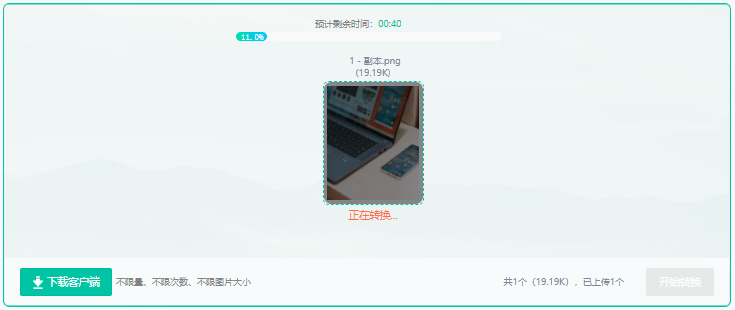
保存转换结果:
步骤五:转换完成后,网站会提供下载选项。点击下载链接,将转换为JPG格式的照片保存到您的设备上。
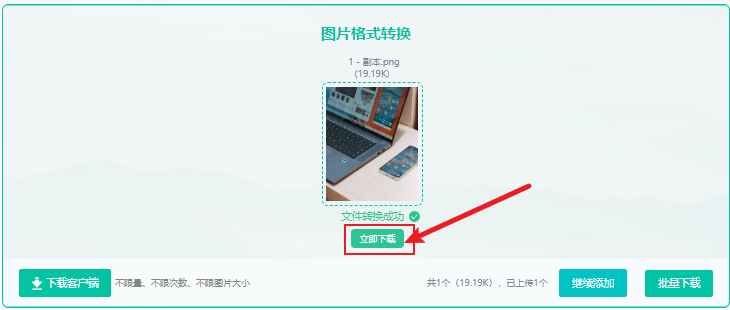
方法二:使用Windows系统自带的“画图”工具
Windows系统自带的“画图”工具也可以实现照片格式的转换。
1. 右键点击需要转换的照片文件,选择“打开方式”>“画图”。
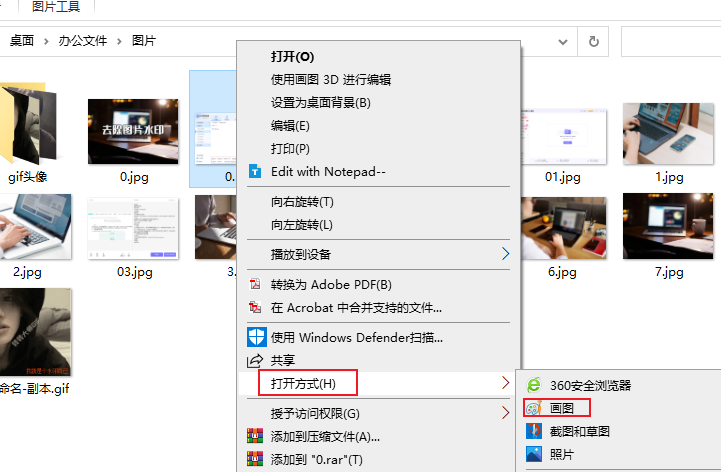
2. 在“画图”窗口中,点击“文件”>“另存为”。
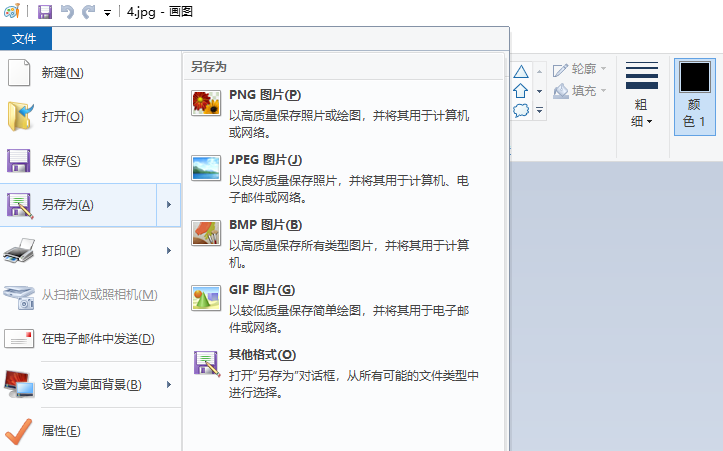
3. 在弹出的对话框中,选择保存类型为“JPEG”,设置保存路径和文件名。
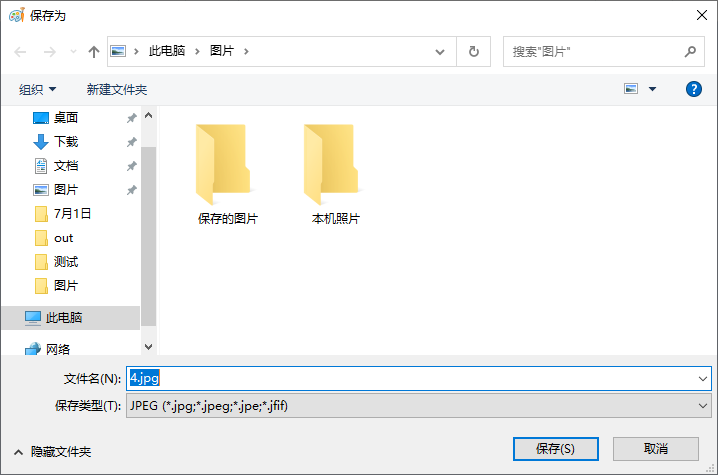
4. 点击“保存”,即可完成照片格式的转换。
方法三:使用Adobe Photoshop转换照片格式
Adobe Photoshop是一款专业的图像处理软件,功能强大,可以轻松实现照片格式的转换。
1. 打开Adobe Photoshop,点击“文件”菜单,选择“打开”,选择需要转换的照片文件。

2. 在菜单栏中点击“文件”>“另存为”,在弹出的对话框中选择保存类型为“JPEG”。

3. 点击“保存”,设置保存路径和文件名,点击“确定”即可完成转换。

通过以上几种方法,可以轻松实现照片格式的转换,满足不同场景下的需求。无论是使用专业软件、在线工具还是手机应用,都能快速获得高质量的JPG格式照片。

图片格式转换
图片格式转换器,一键照片换背景底色

 专区合集
专区合集 客户端下载
客户端下载 开通会员
开通会员 登录
登录









